如何打开谷歌浏览器?如果需要在一台电脑设备上登录两个谷歌浏览器账号,可以选择多打开几个谷歌浏览器,这样登录的账号不会冲突。如何设置一个设备打开更多的谷歌浏览器?让我们来看看以下小编步骤,为谷歌浏览器设置头像。![]() 谷歌浏览器V115.0.5790.99正式版2。点击右上角的头像。
谷歌浏览器V115.0.5790.99正式版2。点击右上角的头像。
 3.单击下面的添加。
3.单击下面的添加。
 4.单击继续,不登录。
4.单击继续,不登录。
 5.输入名称,然后单击完成。
5.输入名称,然后单击完成。
 6,先在原谷歌浏览器中操作。
6,先在原谷歌浏览器中操作。
 7,然后在两个地方的谷歌浏览器上操作,两个谷歌浏览器互不影响。
7,然后在两个地方的谷歌浏览器上操作,两个谷歌浏览器互不影响。
 8.电脑桌面上,可以看到头像已经设置成功。
8.电脑桌面上,可以看到头像已经设置成功。

 小白号
小白号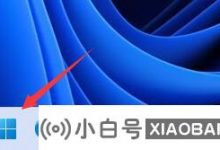
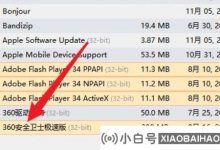
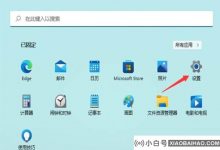
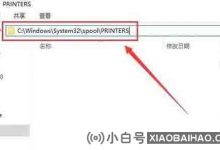












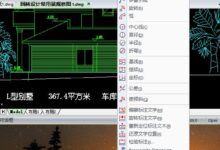
评论前必须登录!
注册